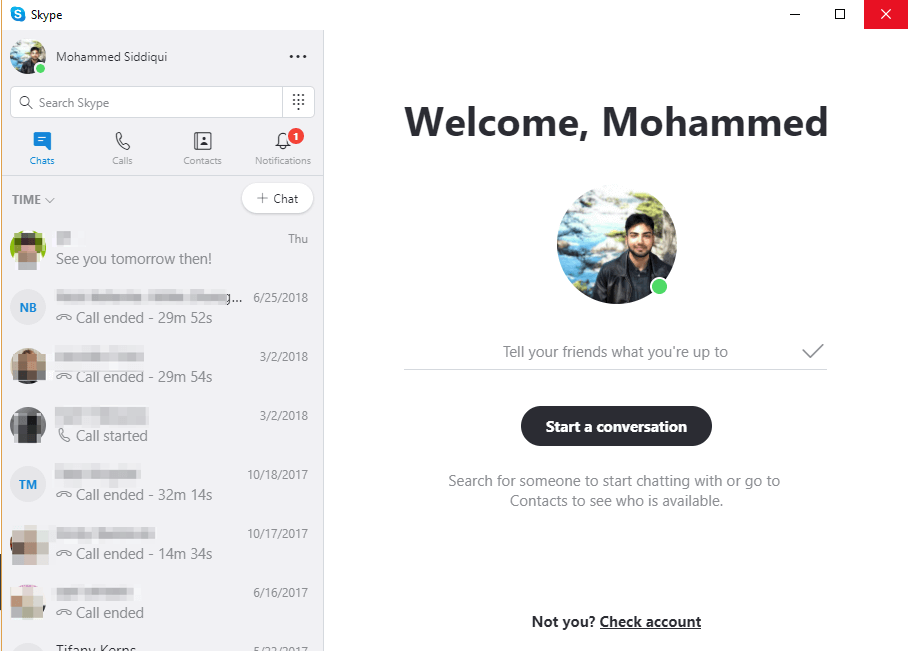Cómo deshabilitar o desinstalar completamente Skype en Windows
Me encantaba Skype. La calidad de las videoconferencias fue incomparable. Skype solía ser la palabra de moda que usábamos cuando queríamos conectarnos con amigos o colegas. ¡Ya no!
Desde que Microsoft adquirió Skype en 2022, la plataforma de comunicación ha cambiado rápidamente desde el software elegante y amigable que los usuarios alguna vez adoramos.
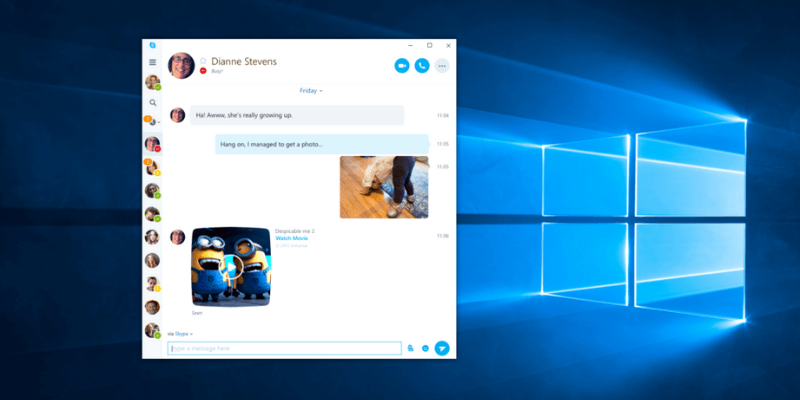
Skype fue una vez un verbo, uniéndose a compañías como Google y Facebook, cuyos servicios son tan importantes para nosotros. Googleamos preguntas; somos amigos de WhatsApp… pero ya no hacemos Skype.
¿Triste? Quizás. Pero a medida que avanza la tecnología, a veces tenemos que avanzar porque siempre preferimos probar cosas mejores, ¿no? Sin embargo, no me malinterpreten, todavía uso Skype de vez en cuando.
Una cosa que encontré realmente molesta sobre la aplicación es que Skype se abre solo. Skype se sigue iniciando automáticamente cada vez que abro mi computadora portátil HP (Windows 10, 64 bits).
Peor aún, a veces se ejecutaba en segundo plano de forma ‘disimulada’, consumiendo en exceso los recursos del sistema (CPU, memoria, disco, etc.) en mi computadora. ¿Esto te suena familiar?
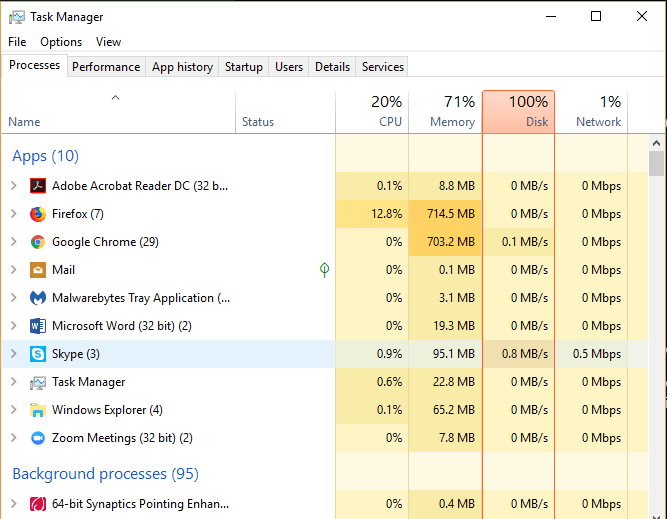
¿Por qué Skype se inicia aleatoriamente? ¿Cómo lo desactivas? ¿Cómo desinstalar Skype en Windows 10? Preguntas como estas pueden entrar fácilmente en nuestras cabezas.
Es por eso que estoy escribiendo esta guía, compartiendo varias formas diferentes de ayudarlo a deshacerse de Skype en su PC, para que Windows 10 puede iniciarse más rápido y haces más trabajo.
¿Usas una Mac? Lea también: Cómo desinstalar y reinstalar Skype en Mac
Índice del contenido
Cómo evitar que Skype se inicie automáticamente Windows 10
Como dije, Skype usa muchos más recursos en una PC de lo que debería. Si desea mantener Skype instalado en su PC pero solo quiere evitar que se abra al inicio, puede desactivarlo fácilmente a través del Administrador de tareas.
He aquí cómo hacerlo:
Paso 1: abrir Administrador de tareas aplicación en Windows 10. Puede hacer una búsqueda rápida para iniciarla o hacer clic con el botón derecho en la barra de menú ubicada en la parte inferior de su escritorio y seleccionar ‘Administrador de tareas’.
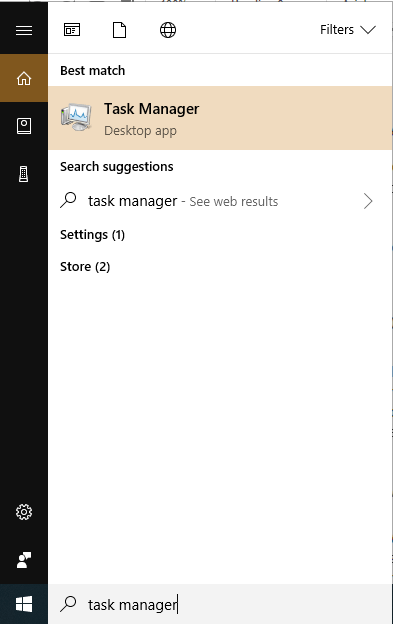
Paso 2: verá una ventana del Administrador de tareas como la siguiente. La pestaña predeterminada es ‘Proceso’, pero para desactivar Skype para que no se ejecute automáticamente, debemos ir a la Inicio lengüeta.
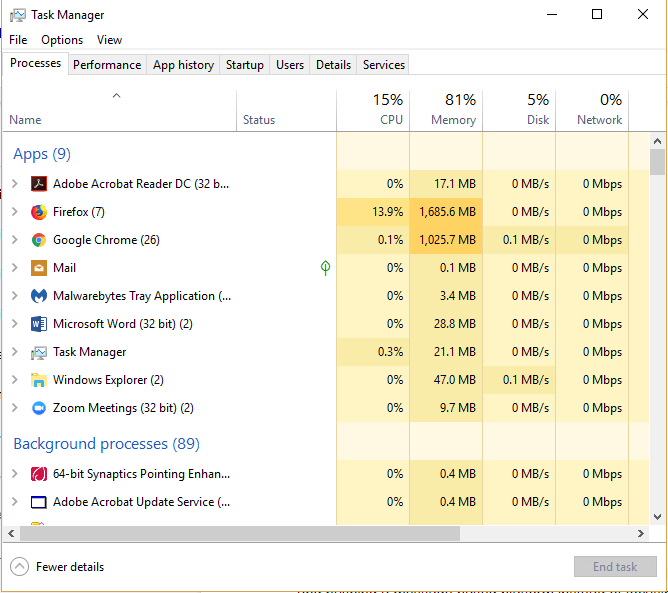
Paso 3: haz clic en la pestaña ‘Inicio’, luego desplázate hacia abajo hasta que veas el ícono de Skype. Haga clic una vez para seleccionar esa fila, luego haga clic derecho en el programa y presione Deshabilitar.
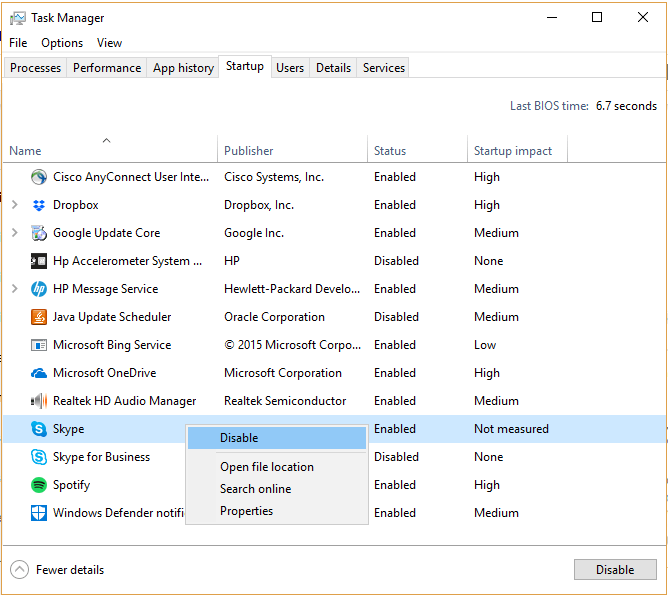
Eso es todo. Skype no se abrirá por sí solo la próxima vez que inicies tu computadora.
Sugerencia: preste atención a las aplicaciones que se muestran como ‘Habilitadas’ en la columna Estado. Pueden ser programas preinstalados como Skype. Si no necesita que se ejecuten automáticamente, desactívelos. Cuantos menos programas o servicios haya en esa lista de inicio, más rápida será su PC.
Ahora ha impedido que Skype (u otras aplicaciones) se ejecuten automáticamente en Windows 10. ¿Qué sucede si realmente desea eliminar Skype por completo en su computadora? Le mostraremos algunas formas diferentes de hacer el trabajo.
4 formas de desinstalar completamente Skype en Windows 10
Importante: primero debe salir de Skype y asegurarse de que sus servicios no se estén ejecutando en segundo plano antes de iniciar cualquiera de los métodos a continuación.
Primero, cierra Skype si lo tienes abierto. Simplemente haga clic en ‘X’ en la esquina superior derecha, que debe resaltarse en rojo cuando se desplaza sobre él.
A continuación, debe mirar hacia abajo y encontrar el icono de Skype en la barra de navegación de Windows. Haga clic derecho en el icono y haga clic en ‘Salir de Skype’.
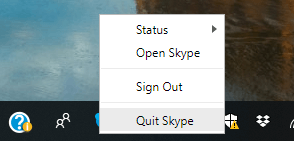
¡Excelente! Ahora puede continuar con el proceso de desinstalación utilizando uno de los siguientes métodos.
Nota:
- Método 1-3 se recomienda si no desea instalar ningún programa de desinstalación de terceros.
- Método 4 se recomienda para otras situaciones, como cuando Skype no se puede desinstalar usando las formas tradicionales (también conocido como métodos 1-3).
Método 1: Desinstalar a través del Panel de control
Usar el Panel de control es la forma más fácil de desinstalar Skype o cualquier otra aplicación. De esta forma, no eliminará accidentalmente accesos directos u otros programas como Skype Empresarial.
Además, debe tenerse en cuenta que existe tanto una aplicación de escritorio como una aplicación de Windows para Skype. Puede descargar la versión de escritorio desde el sitio web de Skype e instalar la aplicación desde la tienda de Windows. Cubriremos cómo desinstalar ambos.
Una vez que Skype esté completamente cerrado, vaya al lado izquierdo de la barra de navegación de Windows y busque el Panel de control escribiéndolo en la barra de búsqueda de Cortana.
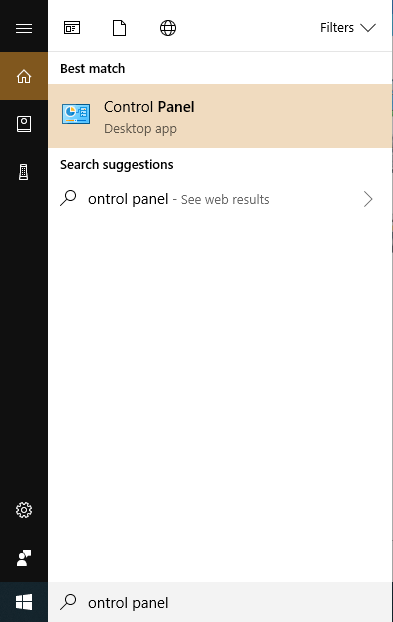
Una vez que el Panel de control esté abierto, haga clic en ‘Desinstalar un programa’ en la parte inferior izquierda.
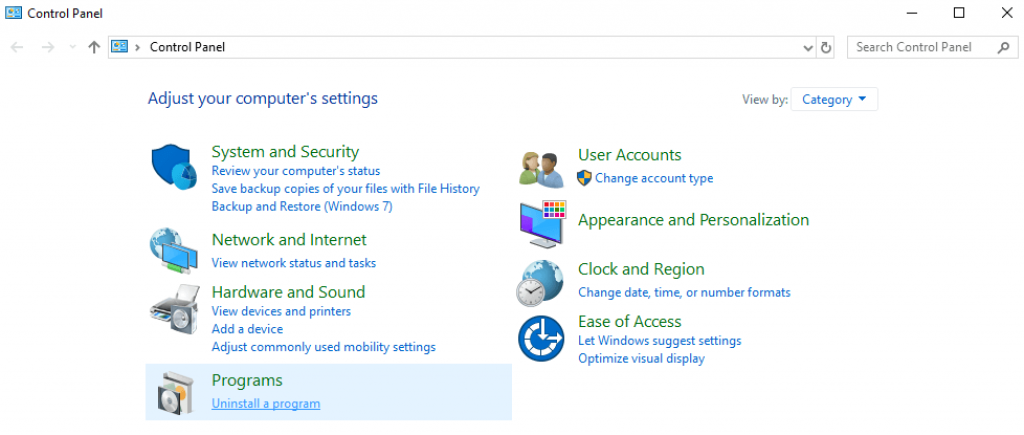
Desplácese por la lista de programas en su PC para localizar Skype. Haga clic derecho sobre él y seleccione ‘Desinstalar’.
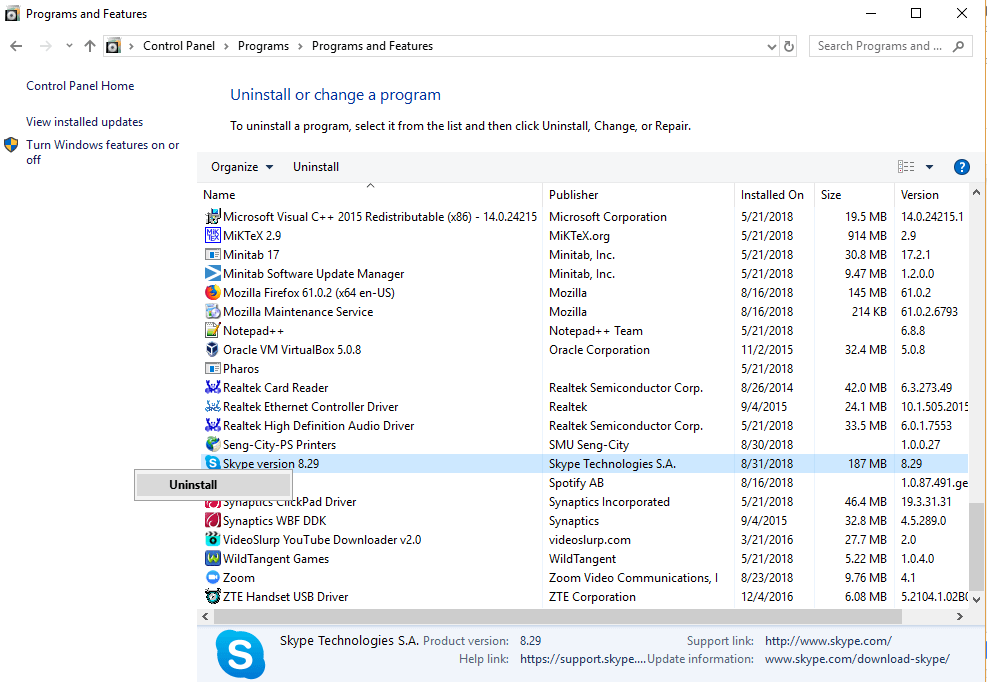
Luego, Windows desinstalará Skype. Recibirá un mensaje una vez que haya terminado.
Método 2: desinstalar Skype directamente
Alternativamente, si sabe dónde está almacenado el archivo de Skype en su PC, puede desinstalarlo directamente desde allí.
Para la mayoría de los usuarios, se almacena en la carpeta Programas. El archivo que la mayoría de nosotros vemos en nuestro escritorio suele ser un acceso directo, no el archivo real que desea desinstalar.
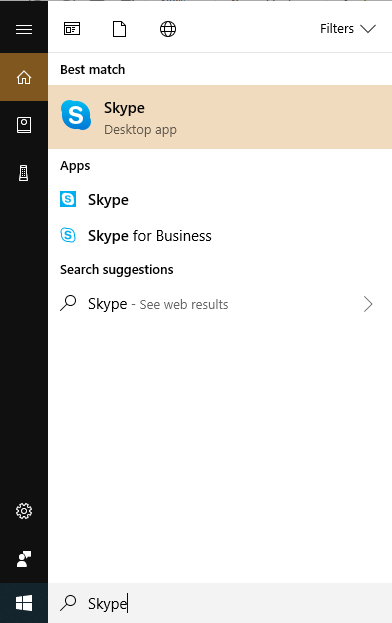
Simplemente escriba ‘Skype’ en la barra de búsqueda de Cortana en la esquina inferior izquierda. Una vez que aparezca la aplicación, haga clic derecho, luego presione ‘Desinstalar’.
Este método se aplica a la aplicación de Skype, ya sea que descargó el archivo de instalación de Skype.com o de Microsoft Store.
Método 3: Desinstalar a través de Configuración
Escriba ‘programas’ en el cuadro de búsqueda de Cortana y haga clic en la opción ‘Agregar o quitar programas’.
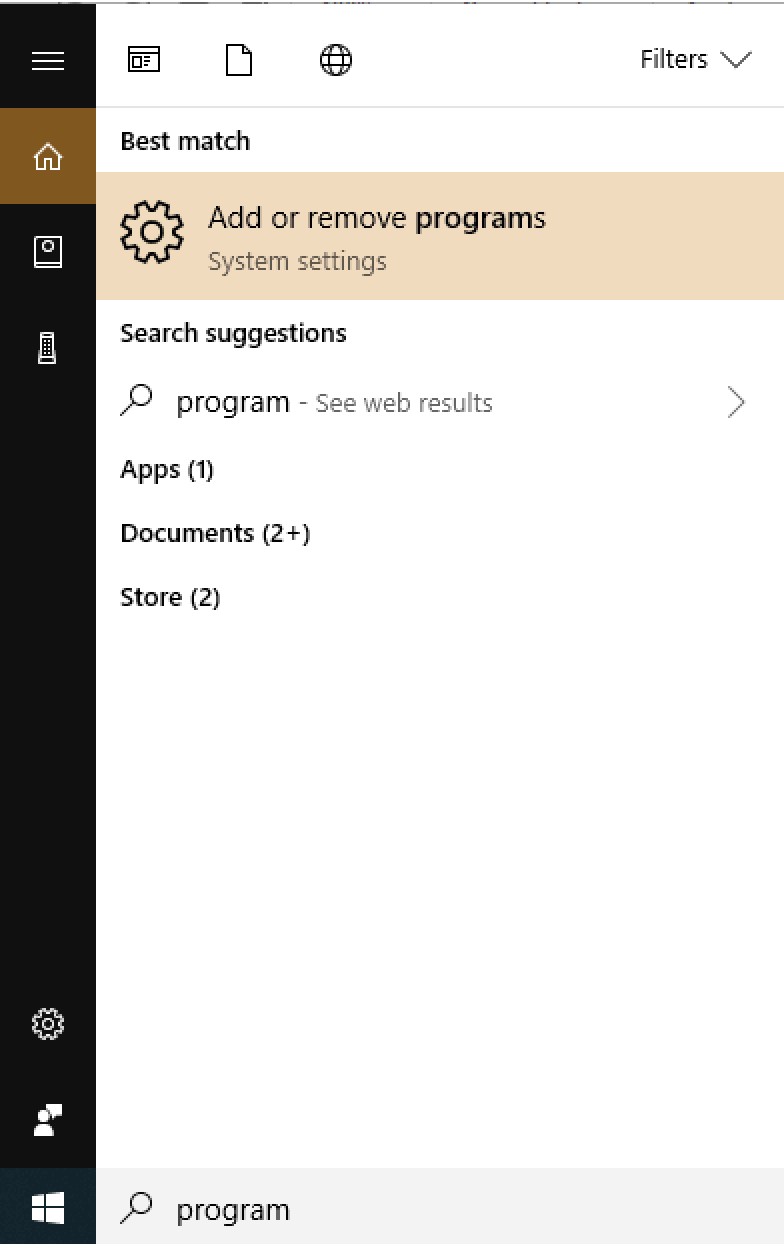
Una vez que lo abra, haga clic en Aplicaciones y funciones y desplácese hacia abajo hasta la aplicación Skype. Como puede ver en la captura de pantalla a continuación, ambas versiones aparecen en mi computadora. Haga clic en uno de ellos y presione el Desinstalar botón. Luego haz lo mismo con el otro una vez hecho el primero.
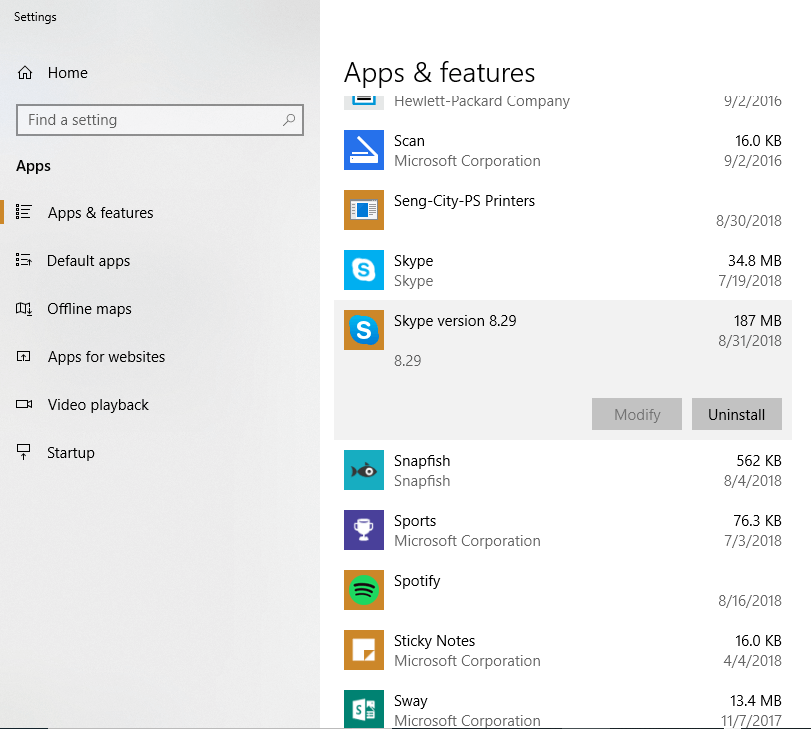
Eliminación de archivos residuales asociados con Skype
Aunque haya desinstalado la aplicación de Skype, es muy probable que algunos archivos residuales relacionados con Skype aún estén almacenados en su PC y ocupen un espacio innecesario.
Para encontrarlos y eliminarlos, presione las teclas ‘Windows + R’ y escriba ‘% appdata%’ en el cuadro de diálogo que aparece. Nota: el botón de Windows está entre ALT y FN en la mayoría de las PC.
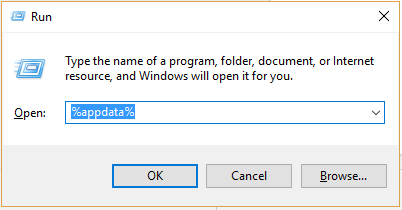
Una vez que haga clic en ‘Aceptar’ o presione la tecla Intro, la siguiente ventana debería aparecer en el Explorador de Windows:
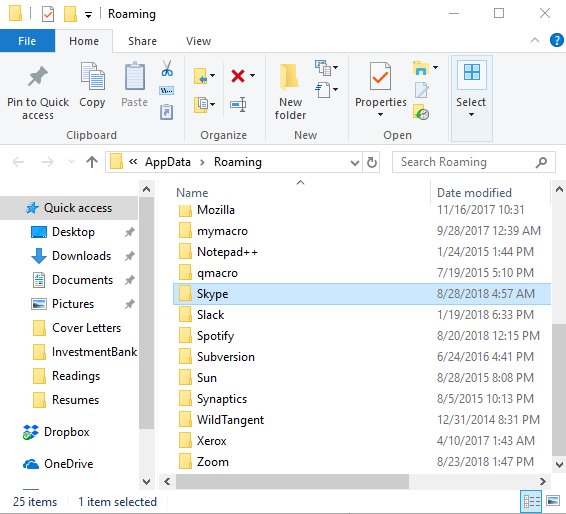
Desplácese hacia abajo para encontrar Skype, luego haga clic derecho y seleccione Borrar. Tenga en cuenta que esto también eliminará su historial de chat. Si desea guardar su historial, abra la carpeta y busque el archivo con su nombre de usuario de Skype dentro. Copie y pegue ese archivo en otro lugar.
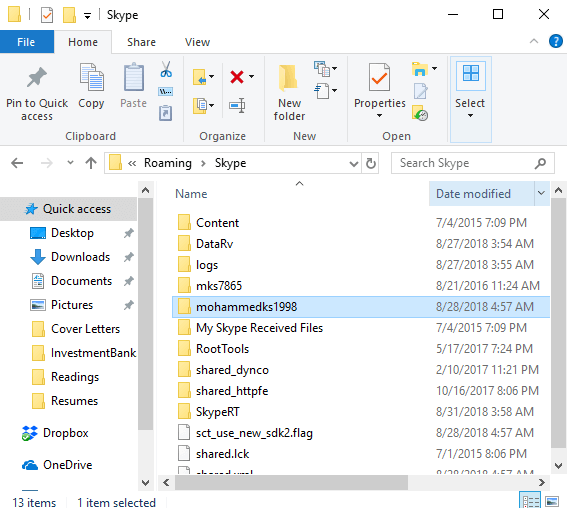
El último paso es limpiar las entradas de su registro. Presione las teclas de combinación ‘Windows + R’ nuevamente. Escriba ‘regedit’ y presione enter.
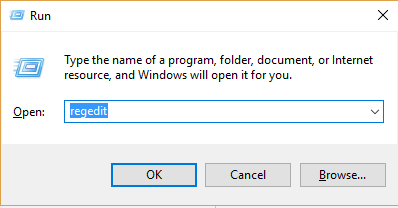
Debería aparecer el siguiente archivo:
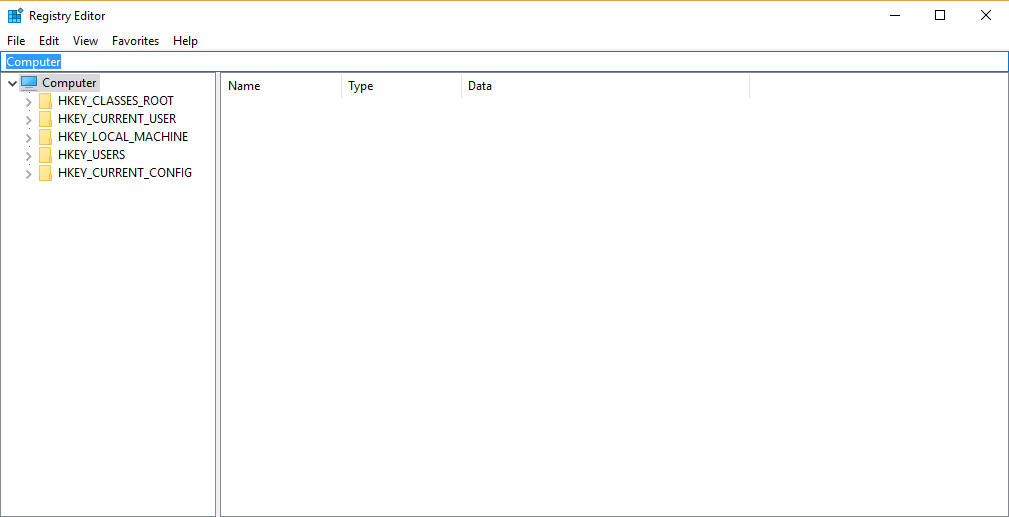
Selecciona Editar y entonces Encuentra.
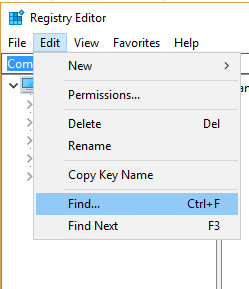
Escribe Skype. Verá aparecer hasta 50 entradas. Haga clic derecho y elimine cada uno individualmente.
NOTA: Debe tener mucho cuidado al modificar su registro, ya que podrían surgir problemas graves. Siempre es una buena idea respaldar el registro antes de cambiar el registro.
Método 4: use un desinstalador de terceros
Una vez que haya agotado las otras opciones y descubra que Skype aún no se está desinstalando, es posible que desee recurrir a un desinstalador de terceros. Nosotros recomendamos CleanMyPC para este propósito. Si bien no es gratuito, ofrece una prueba gratuita que puede ayudar a desinstalar la mayoría de los programas, incluido Skype.
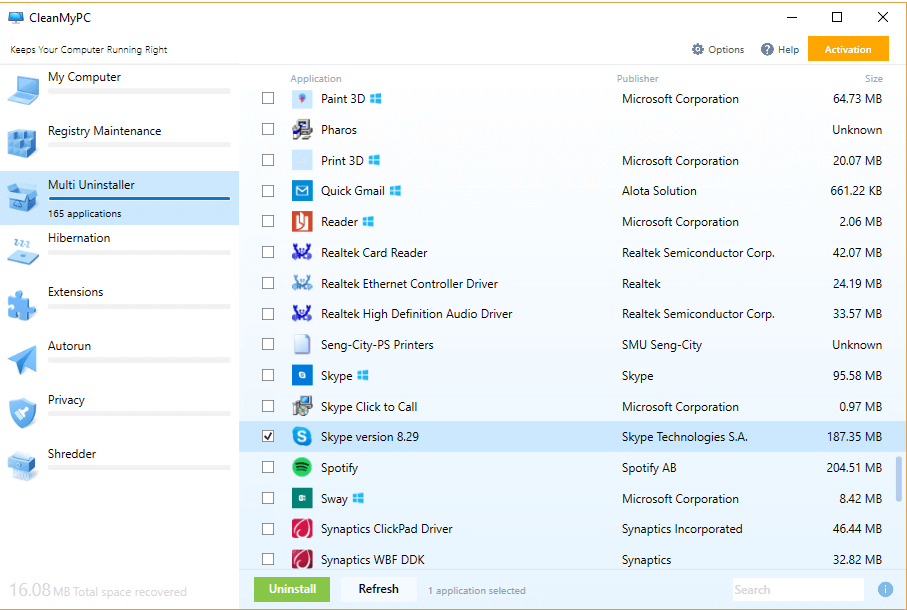
Una vez que haya instalado el programa, navegue hasta la función ‘Desinstalador múltiple’ a través del panel izquierdo. Pronto, debería ver una lista de todos los programas que ha instalado en su computadora. Desplácese hacia abajo para encontrar Skype, luego marque la pequeña casilla en el lado izquierdo. Haga clic en el botón verde ‘Desinstalar’ cuando aparezca.
Algunos pensamientos adicionales
Skype ya no se usa tanto. Aunque muchos clientes corporativos como GE y Accenture aún contratan Skype para empresas y respaldar el nuevo software, los usuarios comunes han encontrado reemplazos.
Por ejemplo, los fanáticos de Apple usan FaceTime, los jugadores usan Discord o Twitch, y más de 1.5 millones de personas en todo el mundo (incluido yo mismo) usan WhatsApp. Otros servicios, como WeChat y Telegram, están ‘robando’ usuarios del alguna vez icónico Skype.
A muchos consumidores no les gusta Skype debido a su conectividad relativamente mala, su interfaz de usuario obsoleta y su plataforma basada en mensajes en lugar de centrarse en lo que lo convirtió en un gran nombre: las videollamadas. A estos efectos, Whatsapp y Facebook Messenger son dos aplicaciones que funcionan muy bien para un usuario normal.
WhatsApp se hizo famoso como una aplicación de mensajería y llamadas de voz que podía usar Wi-Fi. Se ha ampliado para incluir videollamadas y sigue siendo gratuito para los usuarios. Tiene un diseño muy simple y es fácil de navegar para los usuarios primerizos. Los chats grupales son fluidos y pueden incluir un máximo de 256 miembros.
También es excelente para viajes internacionales y cambiará automáticamente a su nuevo número de teléfono en ciertos planes con una nueva tarjeta SIM. Algunos planes de datos en países como Singapur incluyen uso ilimitado de WhatsApp. Además, también hay una versión web que permite a los usuarios enviar mensajes de texto desde sus computadoras portátiles.
Messenger de Facebook ofrece servicios similares pero está integrado con Facebook y está más centrado en la experiencia de mensajería, aunque ofrece funciones de llamadas de voz y video.
Podemos enviar mensajes directamente a nuestros amigos de Facebook. Las principales preocupaciones con Messenger son el uso intensivo de datos y el agotamiento de la batería. Sin embargo, Facebook ha lanzado una versión Lite de Messenger para abordar estas preocupaciones.
Palabras finales
Aunque tengo buenos recuerdos de llamar a amigos o chatear con otros jugadores de MMORPG a través de Skype cuando era niño, encontré que Messenger y WhatsApp son mucho más convenientes para llamar en estos días.
La ventaja de Skype sobre los demás es el ecosistema de Microsoft. A menudo viene preinstalado, si no es de fácil acceso o muy recomendable, en las PC con Windows.
El punto es que la mayoría de nosotros todavía tenemos Skype en nuestras PC, pero el uso y la participación probablemente no serán tan altos. Y si realmente estás leyendo esto, es probable que seas como yo: estás molesto por la ejecución automática de Skype y deseas desactivarlo o desinstalarlo.
Espero que la desinstalación de Skype haya sido exitosa y puedas encontrar una alternativa si decides dejar Skype de forma permanente. Deje un comentario a continuación con más preguntas o inquietudes y háganos saber cómo le fue.
últimos artículos